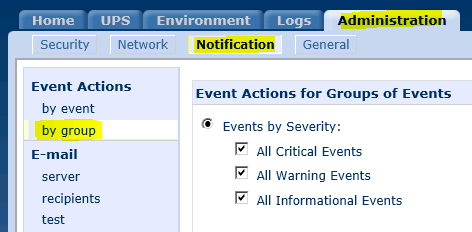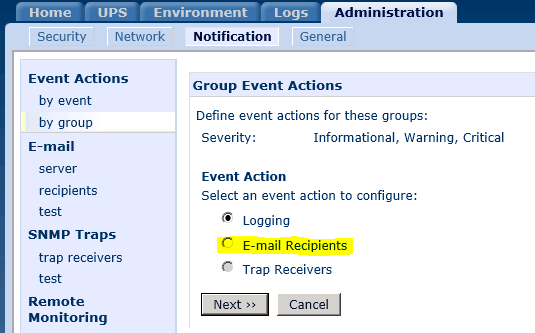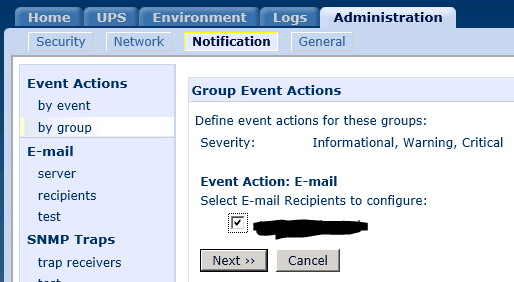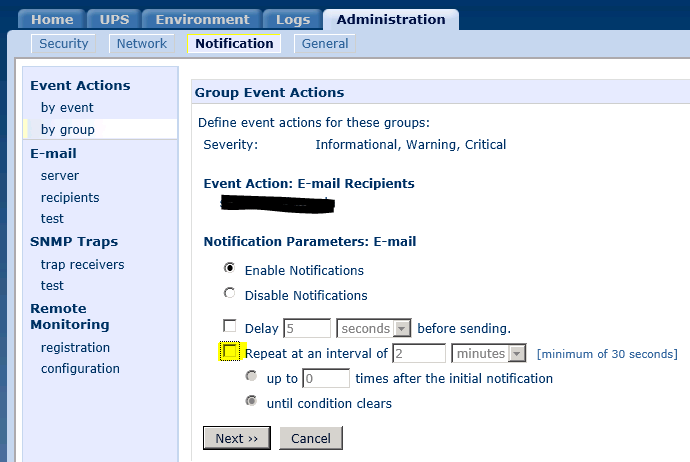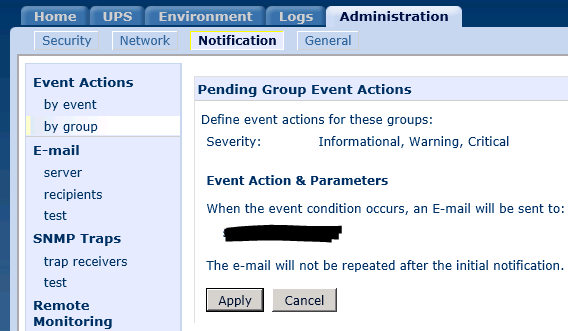Wenn Windows Update mit einem Fehler 80243004 scheitert, dann gibt es hierfür eine sehr unkonventionelle, aber funktionierende Problemlösung, die Todd4Tech seinem Blogartikel beschreibt. Auch wenn die Lösung zunächst nach blankem Unfug aussieht, so funktioniert sie doch erstaunlicherweise. 🙂
Links
- Todd 4 Tech – Windows Update Failing with Error 80243004
- Microsoft – Windows Update-Fehler 0x80243004
- Microsoft Support – Windows Update Fails With Error 0x80243004 or 80243004